Jak zmienić kolejność i usunąć aplikacje iMessage na iPhonie lub iPadzie
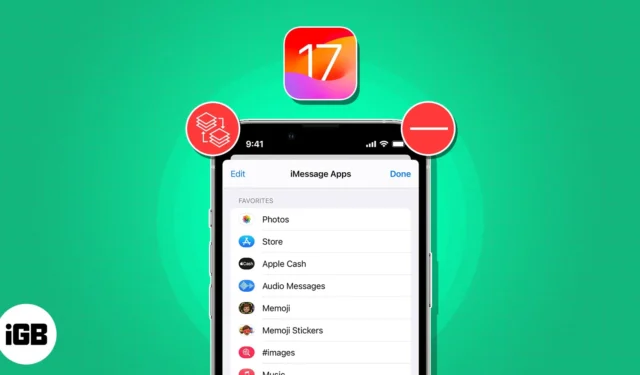
Niezależnie od tego, czy chcesz wysyłać swoją lokalizację na żywo za pomocą meldowania, czy uprzyjemniać czaty za pomocą naklejek na żywo, aplikacje iMessage w systemie iOS 17 mają coś dla każdego. Dodatkowo szuflada aplikacji iMessage umożliwia szybki dostęp do tych aplikacji.
Mimo że aplikacje iMessage zapewniają wygodę, bardzo łatwo jest zaśmiecić szufladę aplikacji. Jednak dzięki iOS 17 można teraz łatwo zmieniać kolejność lub usuwać aplikacje iMessage na iPhonie lub iPadzie. Oto poradnik, jak możesz to zrobić!
- Jak zmienić kolejność aplikacji iMessage w iOS 17 lub iPadOS 17
- Jak usunąć aplikacje iMessage w iOS 17 lub iPadOS 17
Jak zmienić kolejność aplikacji iMessage w iOS 17 lub iPadOS 17
- Otwórz aplikację Wiadomości na swoim iPhonie → Otwórz dowolny istniejący wątek czatu lub wiadomości .
- Stuknij ikonę Plus w lewym dolnym rogu, aby otworzyć szufladę aplikacji iMessage.
- Stuknij i przytrzymaj aplikację iMessage , którą chcesz zmienić.
Jeśli nie możesz znaleźć aplikacji, której szukasz, stuknij Więcej lub przesuń palcem w górę. - Przesuń aplikację w górę lub w dół, trzymając palec wciąż na ekranie.
- Podnieś palec z ekranu, aby umieścić aplikację w dowolnym miejscu.
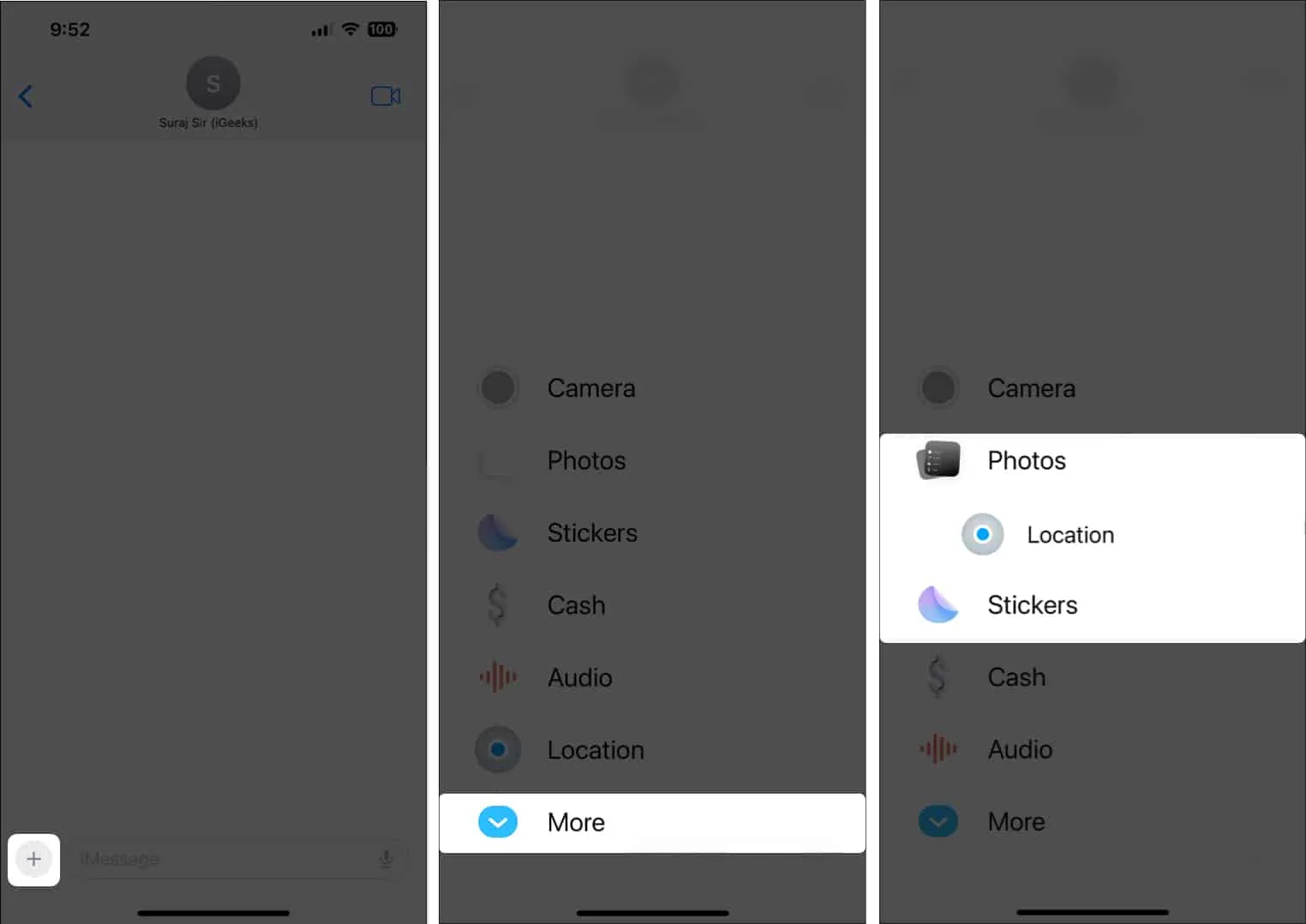
Jak usunąć aplikacje iMessage w iOS 17 lub iPadOS 17
- Otwórz aplikację Ustawienia na swoim iPhonie.
- Przejdź do Wiadomości → Aplikacje iMessage .
- Stuknij przycisk minus obok aplikacji iMessage → Usuń .
Możesz także szybko przesunąć palcem w lewo na aplikacji, aby ją usunąć.
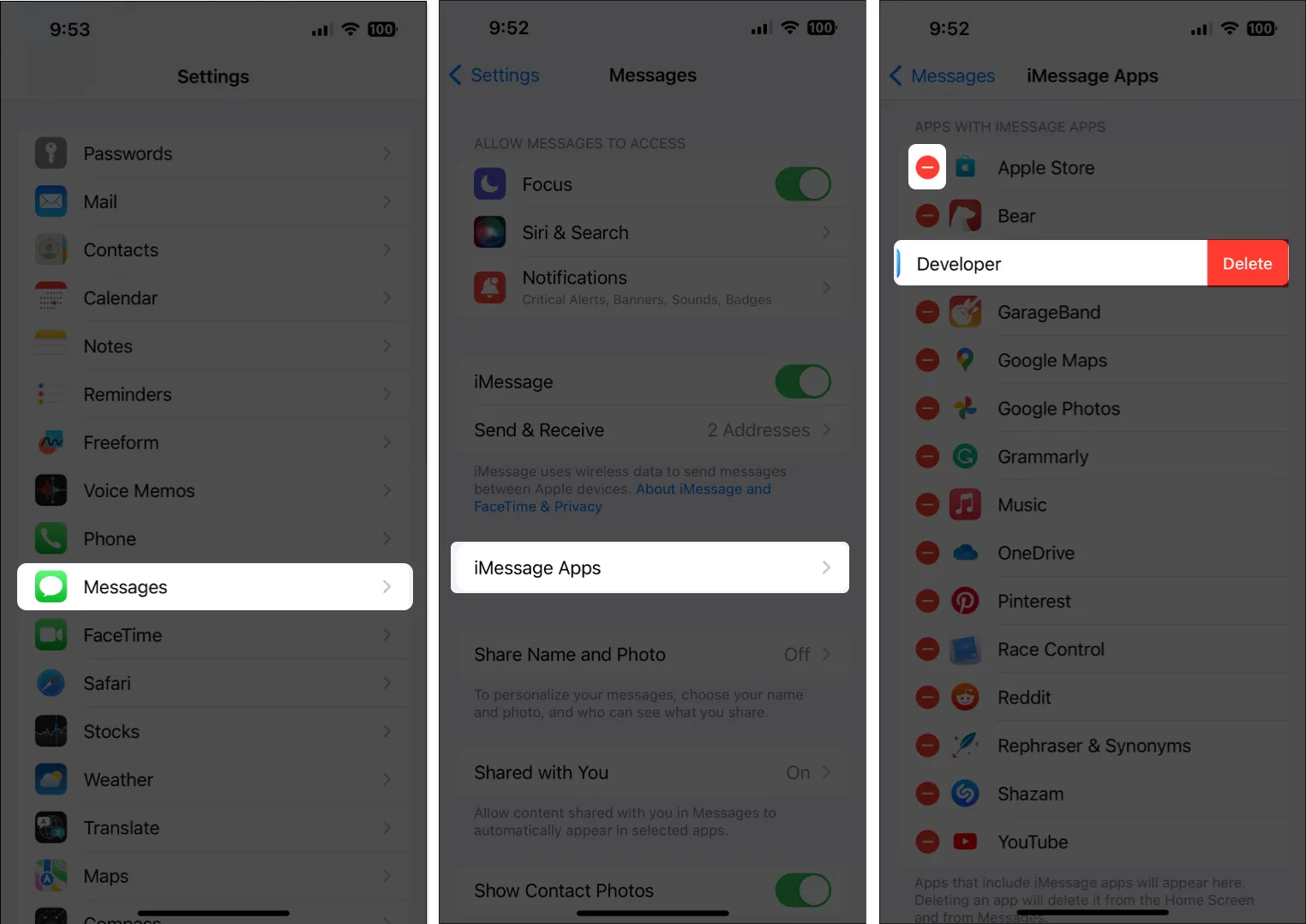
W porównaniu z iOS 16 usuwanie aplikacji iMessages stało się trochę skomplikowane w iOS 17 – jak pokazano powyżej. Jednak te proste kroki powinny skutecznie złagodzić wszelkie obawy.
Więcej takich wskazówek można znaleźć w naszym kompletnym przewodniku dotyczącym korzystania z aplikacji Wiadomości w systemie iOS 17 .
Często zadawane pytania
Czy można usunąć natywne aplikacje iMessage iOS 17 z szuflady?
Nie, natywnych aplikacji iMessage systemu iOS 17 nie można usunąć z iPhone’a. Są to wbudowane funkcje aplikacji Wiadomości i nie można ich usuwać, jak aplikacje iMessage innych firm. Można je jednak przestawiać według własnych upodobań.
Czy mogę przenieść aplikację iMessage z sekcji Więcej na pierwszą stronę?
Tak, możesz łatwo przenieść dowolną aplikację iMessage z sekcji Więcej na pierwszą stronę. Aby to zrobić, po prostu dotknij Więcej → dotknij i przytrzymaj dowolną aplikację → przeciągnij aplikację w górę, aby przejść do pierwszej strony → umieść aplikację w dowolnym miejscu.
Ile aplikacji iMessage mogę dodać do pierwszej połowy szuflady aplikacji?
Nie ma ograniczeń co do liczby aplikacji iMessage, które można dodać do pierwszej połowy szuflady. Za każdym razem, gdy dodasz więcej niż dziesięć aplikacji do szuflady aplikacji iMessage, automatycznie przekształci się ona w przewijaną listę.
Skąd mam wiedzieć, czy aplikacja innej firmy oferuje dedykowaną aplikację iMessage?
Aby sprawdzić, czy aplikacja innej firmy oferuje dedykowaną aplikację iMessage, przejdź do App Store i wyszukaj aplikację. Następnie poszukaj sekcji „Oferty aplikacji iMessage” lub jakiejkolwiek wzmianki o funkcjach iMessage w opisie aplikacji.
Łatwe zarządzanie aplikacjami iMessage!
Dzięki możliwości personalizacji szuflady aplikacji iMessage w systemie iOS 17 zarządzanie aplikacjami iMessage nigdy nie było łatwiejsze. Niezależnie od tego, czy chcesz zmienić kolejność aplikacji, czy usunąć niechciane, możesz łatwo usprawnić obsługę wiadomości i uzyskać szybki dostęp do najczęściej używanych aplikacji. Jeśli masz jakieś pytania, możesz je zadać w sekcji komentarzy.



Dodaj komentarz